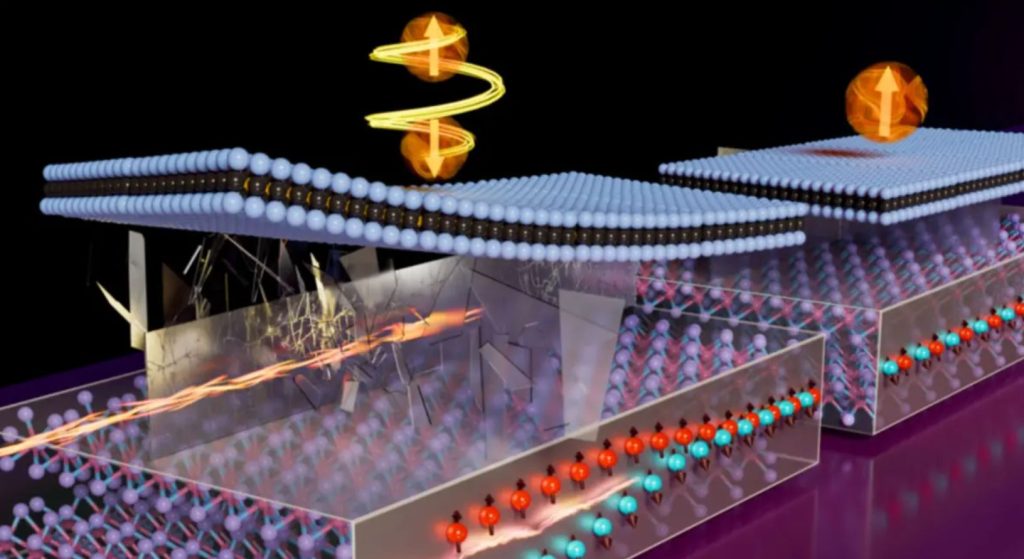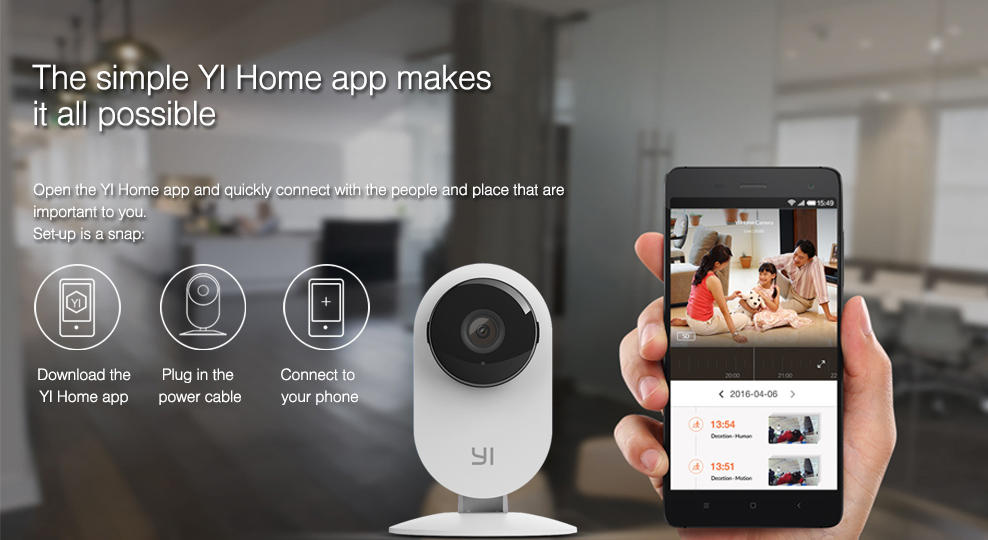Windows Media Center jsou už od systému Vista velmi slušným rozhraním. Zejména v HTPC mají nezastupitelnou roli. Ale i v běžných systémech jsou významné, protože pod závojem určité standardnosti a přívětivosti nabízí vše, co potřebujete a nahradí ne vždy vyvedené nebo funkční softwary výrobců TV karet. Tak trochu problém je ale s formátem, do kterého MCE ukládají videa. Ve Vistě je to DVR-MS a ve Windows 7 potom WTV. Jak je převést do něčeho normálního?
Windows Media Center jsou už od systému Vista velmi slušným rozhraním. Zejména v HTPC mají nezastupitelnou roli. Ale i v běžných systémech jsou významné, protože pod závojem určité standardnosti a přívětivosti nabízí vše, co potřebujete a nahradí ne vždy vyvedené nebo funkční softwary výrobců TV karet. Tak trochu problém je ale s formátem, do kterého MCE ukládají videa. Ve Vistě je to DVR-MS a ve Windows 7 potom WTV. Jak je převést do něčeho normálního?
Proč vlastně převádět formáty Media Center do něčeho jiného?
- Záznamy zabírají dost místa
- Nejsou podporovány v dalších aplikacích (např. pro střih videa)
- Nepřehrají je mnohé alternativní videopřehrávače na počítači ani HW přehrávače
Formáty Microsoftu jsou ve své podstatě kontejnery, ve kterých můžeme najít již celkem standardní komprimované prvky, jako je třeba MPEG-2 video. Ostatně právě v tom u nás běží digitální vysílání, takže WTV nebo DVR-MS je jen vezmou a zabalí do svého kontejneru. Ten ale není nikde příliš podporován. Laicky řečeno, většina softwaru, natož hardwaru, si s ním neporadí. Obzvláště novější WTV je oříšek i pro takové všeználky, jako Media Player Classic Home Cinema.
Z WTV do DVR-MS přímo od Microsoftu
Dobrou zprávou je, že WTV záznamy pořízené ve Windows 7, lze převést na DVR-MS přímo ve Windows. Na WTV soubor stačí kliknout pravým tlačítkem a zvolit patřičný příkaz – Převod do formátu .dvr-ms. Konverze probíhá téměř rychlostí kopírování souboru na disku, tzn. rychle.

Pro DVR-MS potom existuje mnohem více aplikací, které si s ním poradí. I tak najdeme ale je jen málo těch neplacených.
MCEBuddy aneb z WTV či DVR-MS automaticky
V prvé řadě se nabízí MCEBuddy, což je ukázka efektivní automatizace, pro kterou jsou počítače jako stvořené. Aplikace sleduje patřičnou složku se záznamy MCE (ať už WTV nebo DVR-MS) a automaticky je převádí na některý z vybraných „použitelných“ formátů. Aplikace nabízí dostatek možností úprav toho, kdy a jak má konverze probíhat. Navíc je tu i volba pro automatické vystřižení reklam z nahraných pořadů.
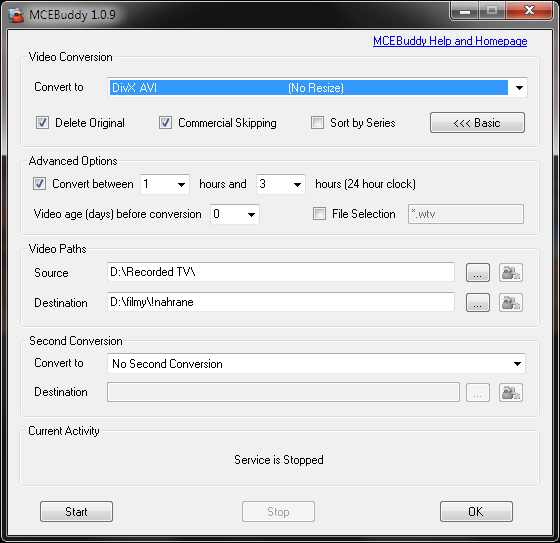
MCEBuddy funguje spolehlivě. Jen v počátku, než si ji nastavíte a vyladíte, nezapínejte volbu pro smazání zdrojových souborů po proběhnuvší konverzi. Může se stát, že program nenajde patřičný kodek, nebo z jiného důvodu nezafunguje správně a smaže vám nahrané pořady. Dále berte v potaz, že konverze do sice méně datově náročných formátů ušetří místo na disku, ale je časově a výkonově náročná.
Vytáhnutí z DVR-MS kontejneru pro další zpracování
V případě, že si chcete nahrané pořady převést do jiného formátu, manuálně, dle vlastních preferencí, a případně editovat, je tu free DVR-MS to MPEG Converter. Jak již bylo řečeno, DVR-MS vyrobíte přímo ve Widnows. To potom předhodíte DVRMStoMPEG, který vyplivne standardní MPEG soubor. Neprovádí rekompresi videa, takže proces je celkem rychlý. S MPEG formátem si již poradí v podstatě každý přehrávač nebo konvertor.
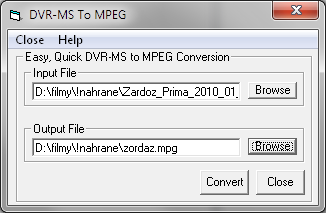
DVR-MS to MPEG nemá rád názvy souborů s diakritikou. Pozor na to!
DVR-MS to MPEG Converter stáhnete zde. Může se stát, že aplikaci bude chybět knihovna COMDLG32.OCX. Tu si stáhněte zde a vložte do adresáře s aplikací DVRMStoMPEG. Kdyby ani to nepomohlo, vložte soubor do C:\windows\system32\ a jako administrátor spusťte příkaz regsvr32 \windows\system32\COMDLG32.OCX.
Zdá se, že kontejnery Microsoftu nemusí vždy obsahovat jen video v MPEG-2, ale pokud nahrávají ze zdroje v MPEG-4 nebo h264, uloží tam rovnou ten. V tom případě již uvedený postup nemusí na 100 % fungovat.
Související články
Windows 7: první zkušenosti s Media Center
Vista Media Center: co umí a neumí (video)
ASUS M4A78-HTPC
Pegatron IPX7A-ION: ideální základ pro mini HTPC
22 Wattů do HTPC od AMD
HTPC pro odvážné: skříň, zdroj, deska a testovací oživení
Který zdroj do HTPC? Přece notebookový!